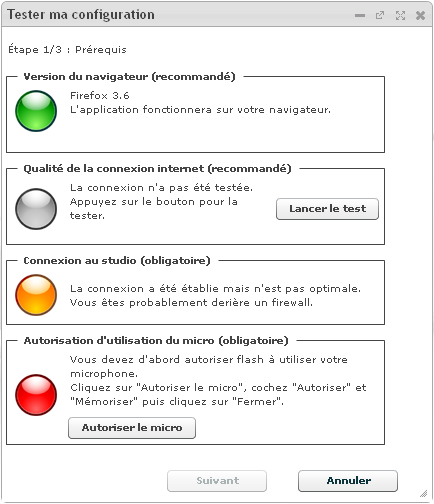Tester ma configuration : Différence entre versions
| Ligne 13 : | Ligne 13 : | ||
|- | |- | ||
| | | | ||
| − | *Vous avez un casque et un micro conformes à l'usage du studio (reportez-vous à [[Environnement Audio#Choisir_un_casque|Choisir un casque]] et à [[Environnement Audio#Choisir_un_micro|Choisir un micro]]). | + | *Vous avez un casque et un micro conformes à l'usage du studio (reportez-vous à la rubrique [[Environnement Audio#Choisir_un_casque|Choisir un casque]] et à [[Environnement Audio#Choisir_un_micro|Choisir un micro]]). |
| − | *Votre casque et votre micro doivent être raccordés aux connecteurs de votre | + | *Votre casque et votre micro doivent être raccordés aux connecteurs de votre ordinateur. |
| − | *Vous avez correctement configuré votre casque | + | *Vous avez correctement configuré votre casque et votre micro (reportez-vous à la rubrique [[Configurer casque et micro|Configurer mon casque et mon micro]]) |
{| width="1000" cellspacing="1" cellpadding="1" border="0" | {| width="1000" cellspacing="1" cellpadding="1" border="0" | ||
| Ligne 26 : | Ligne 26 : | ||
{| width="847" cellspacing="1" cellpadding="1" border="0" | {| width="847" cellspacing="1" cellpadding="1" border="0" | ||
|- | |- | ||
| − | | width="02% | + | | valign="top" width="02%" | 1. |
| | | | ||
---- | ---- | ||
| − | Connectez-vous au Wikiradio manager.<br>Pour savoir comment se connecter au Wikiradio manager, reportez-vous à [[WikiRadio Mgr#Pour_acc.C3.A9der_au_Wikiradio_manager|Le Wikiradio manager]]. | + | Connectez-vous au Wikiradio manager.<br>Pour savoir comment se connecter au Wikiradio manager, reportez-vous à la rubrique [[WikiRadio Mgr#Pour_acc.C3.A9der_au_Wikiradio_manager|Le Wikiradio manager]]. |
|- | |- | ||
| Ligne 51 : | Ligne 51 : | ||
{| width="800" cellspacing="1" cellpadding="1" border="0" | {| width="800" cellspacing="1" cellpadding="1" border="0" | ||
|- | |- | ||
| − | | width="02% | + | | valign="top" width="02%" | <br> |
| − | | width="02% | + | | valign="top" width="02%" | a. |
| − | | valign="top" | Cliquez sur '''Lancez le test''' pour valider la qualité de votre connexion | + | | valign="top" | Cliquez sur '''Lancez le test''' pour valider la qualité de votre connexion internet. |
|- | |- | ||
| valign="top" | <br> | | valign="top" | <br> | ||
| valign="top" | b. | | valign="top" | b. | ||
| − | | Vérifiez que le voyant de '''Connexion au studio''' est bien passé au vert.<br>'''ATTENTION !''' Dans certaines configurations, la connexion au studio peur être pénalisée par un Firewall actif. Dans ce cas, désactivez le Firewall | + | | Vérifiez que le voyant de '''Connexion au studio''' est bien passé au vert.<br>'''ATTENTION !''' Dans certaines configurations, la connexion au studio peur être pénalisée par un Firewall actif. Dans ce cas, désactivez le Firewall ou consultez votre administrateur réseau pour optimiser sa configuration. |
|- | |- | ||
| <br> | | <br> | ||
| Ligne 101 : | Ligne 101 : | ||
{| width="847" cellspacing="1" cellpadding="1" border="0" | {| width="847" cellspacing="1" cellpadding="1" border="0" | ||
|- | |- | ||
| − | | width="02% | + | | valign="top" width="02%" | 1. |
| valign="top" | | | valign="top" | | ||
---- | ---- | ||
| Ligne 131 : | Ligne 131 : | ||
{| width="847" cellspacing="1" cellpadding="1" border="0" | {| width="847" cellspacing="1" cellpadding="1" border="0" | ||
|- | |- | ||
| − | | width="02% | + | | valign="top" width="02%" | 1. |
| valign="top" | | | valign="top" | | ||
---- | ---- | ||
Version du 29 novembre 2011 à 08:39
Sommaire
Réaliser le test général de configuration
Tous vos choix de matériels peuvent être testés et validés selon la procédure décrite ci-après.
Avant de commencer |
Etape 2 : Réglage de votre casque
|
Pour régler votre casque, réalisez les étape suivantes :
| 1. |
Depuis l'assistant de connexion, cliqez sur |
| 2. |
Lorsque demandé, réglez le volume de votre casque, puis cliquez sur Suivant. L'écran suivant s'affiche. |
Etape 3 : Réglage de votre micro |
Pour régler votre micro, réalisez les étape suivantes :
| 1. |
Depuis l'assistant de connexion, cliqez sur |
| 2. |
Lorsque demandé, réglez le volume de votre micro, puis cliquez sur Fin.
|